Photoshop使用闪电素材制作超酷的艺术效果(6)
文章来源于 呢图,感谢作者 风儿 给我们带来经精彩的文章!设计教程/PS教程/设计教程2012-06-05
高斯模糊一下(这里是为了使图像能够结合晶格化)。 效果如图: 执行像素化晶格化命令 晶格化命令其实也是为了提取图像的边缘的,有轮廓了,就好办了。 看到没有,轮廓已经出来了 至于这个杂色中的中间值我确实没深入
高斯模糊一下(这里是为了使图像能够结合晶格化)。
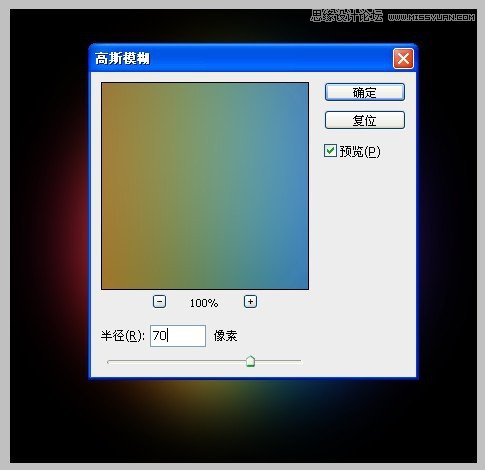
效果如图:

执行像素化——晶格化命令

晶格化命令其实也是为了提取图像的边缘的,有轮廓了,就好办了。
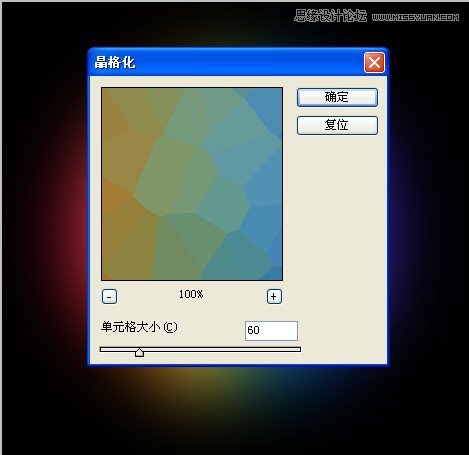
看到没有,轮廓已经出来了

至于这个杂色中的中间值我确实没深入研究过,估计是等高线之类的意思,

其实我们可以看到现在的效果就是有点像山峰之类的等高线效果,记住这个特性就行了。

强化边缘描边也是为了提取图像轮廓的,看到轮廓就容易有灵感。

参数:

效果如图
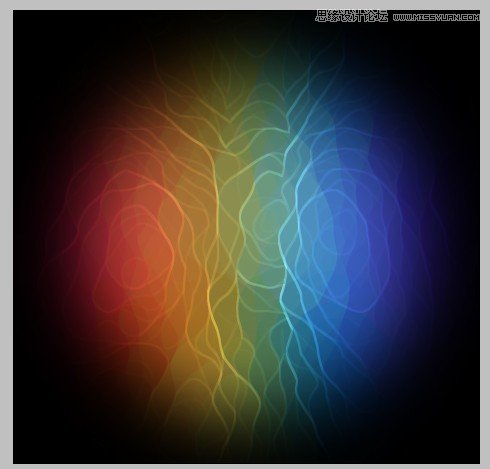
稍微锐化一下,加深轮廓线。

复制一个,翻转90度,改变下混合模式,有点感觉了。

其他也都是复制,翻转,改变混合模式,方法都是一样的。

在中间加一个光晕是因为我感觉中间有点空,再说这个东西给我的感觉就像一个火球,呵呵。

扭曲旋转一下(滤镜——扭曲——旋转扭曲)

基本上就完工了

*********************************************************************************************************************************************
创作这些东西,尤其是当用到滤镜的时候,大多数都是随机产生的,并没有一定的限制,
不过,要做出很漂亮的图,还是需要一定的练习和想法的,
大家一定要多练多看,多想。
但愿各位能做出比我更好更漂亮的图来!加油!
 情非得已
情非得已
推荐文章
-
 Photoshop设计撕纸特效的人物海报教程2020-10-28
Photoshop设计撕纸特效的人物海报教程2020-10-28
-
 Photoshop制作立体风格的国庆节海报2020-10-10
Photoshop制作立体风格的国庆节海报2020-10-10
-
 Photoshop设计撕纸特效的人像海报2020-03-27
Photoshop设计撕纸特效的人像海报2020-03-27
-
 图标设计:用PS制作奶油质感手机主题图标2019-11-06
图标设计:用PS制作奶油质感手机主题图标2019-11-06
-
 图标设计:用PS制作中国风圆形APP图标2019-11-01
图标设计:用PS制作中国风圆形APP图标2019-11-01
-
 手机图标:用PS设计儿童贴画风格的APP图标2019-08-09
手机图标:用PS设计儿童贴画风格的APP图标2019-08-09
-
 电影海报:用PS制作蜘蛛侠海报效果2019-07-09
电影海报:用PS制作蜘蛛侠海报效果2019-07-09
-
 创意海报:用PS合成铁轨上的霸王龙2019-07-08
创意海报:用PS合成铁轨上的霸王龙2019-07-08
-
 电影海报:用PS设计钢铁侠电影海报2019-07-08
电影海报:用PS设计钢铁侠电影海报2019-07-08
-
 立体海报:用PS制作创意的山川海报2019-05-22
立体海报:用PS制作创意的山川海报2019-05-22
热门文章
-
 Photoshop设计猕猴桃风格的APP图标2021-03-10
Photoshop设计猕猴桃风格的APP图标2021-03-10
-
 Photoshop制作逼真的毛玻璃质感图标2021-03-09
Photoshop制作逼真的毛玻璃质感图标2021-03-09
-
 Photoshop结合AI制作抽象动感的丝带2021-03-16
Photoshop结合AI制作抽象动感的丝带2021-03-16
-
 Photoshop结合AI制作炫酷的手机贴纸2021-03-16
Photoshop结合AI制作炫酷的手机贴纸2021-03-16
-
 Photoshop结合AI制作抽象动感的丝带
相关文章1822021-03-16
Photoshop结合AI制作抽象动感的丝带
相关文章1822021-03-16
-
 Photoshop制作逼真的毛玻璃质感图标
相关文章2102021-03-09
Photoshop制作逼真的毛玻璃质感图标
相关文章2102021-03-09
-
 Photoshop结合AI制作炫丽的网格效果
相关文章10302020-10-28
Photoshop结合AI制作炫丽的网格效果
相关文章10302020-10-28
-
 Photoshop制作立体风格的国庆节海报
相关文章7132020-10-10
Photoshop制作立体风格的国庆节海报
相关文章7132020-10-10
-
 Photoshop合成加勒比海盗风格电影海报
相关文章17202020-04-02
Photoshop合成加勒比海盗风格电影海报
相关文章17202020-04-02
-
 Photoshop设计撕纸特效的人像海报
相关文章25062020-03-27
Photoshop设计撕纸特效的人像海报
相关文章25062020-03-27
-
 啤酒海报:用PS简单的合成啤酒宣传海报
相关文章12402019-07-22
啤酒海报:用PS简单的合成啤酒宣传海报
相关文章12402019-07-22
-
 电影海报:用PS制作蜘蛛侠海报效果
相关文章18172019-07-09
电影海报:用PS制作蜘蛛侠海报效果
相关文章18172019-07-09
